विषयसूची:
- चरण 1: PlayStation कवर को कैसे उतारें
- चरण 2: चरण 2: हार्ड ड्राइव को खोलना
- चरण 3: चरण 3: हार्ड ड्राइव को बाहर निकालना
- चरण 4: चरण 4: नई हार्ड ड्राइव सम्मिलित करना
- चरण 5: चरण 5: कवर को वापस रखना

वीडियो: PS4 में हार्ड ड्राइव को कैसे बदलें: 5 कदम

2024 लेखक: John Day | [email protected]. अंतिम बार संशोधित: 2024-01-30 09:22


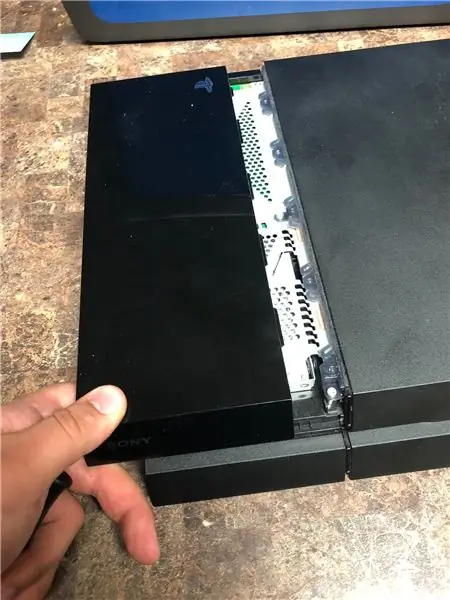
नमस्ते, मेरा नाम जेकोबे ह्यूजेस है। मैं लेक एरिया टेक्निकल इंस्टीट्यूट में रोबोटिक्स, इलेक्ट्रॉनिक्स का छात्र हूं। मैं आपको कुछ ऐसा दिखाने जा रहा हूं जो सभी गेमर्स को जानना जरूरी है, अपने PlayStation में अपनी हार्ड ड्राइव को कैसे बदलें। आपको बस अपने PlayStation और एक Philips स्क्रू ड्राइवर की आवश्यकता होगी। अध्ययनों से पता चलता है कि यदि आपकी हार्ड ड्राइव पर पर्याप्त जगह नहीं है, तो आपका PlayStation धीमा प्रदर्शन करना शुरू कर देगा।
चरण 1: PlayStation कवर को कैसे उतारें
सबसे पहले मैं PS4 के बाईं ओर चमकदार कवर को हटा दूंगा। यह हार्ड ड्राइव और सर्किट बोर्ड को प्रकट करेगा।
चरण 2: चरण 2: हार्ड ड्राइव को खोलना
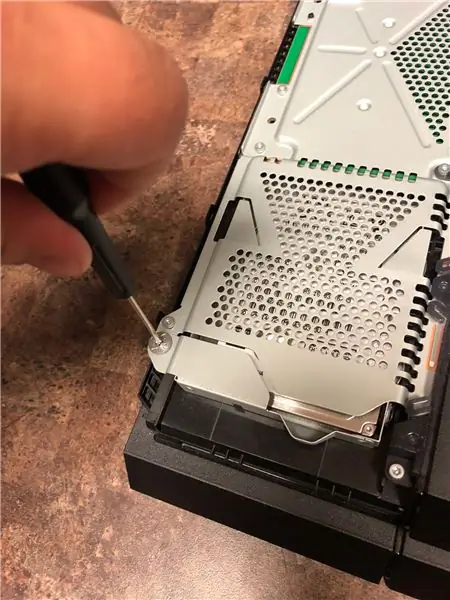


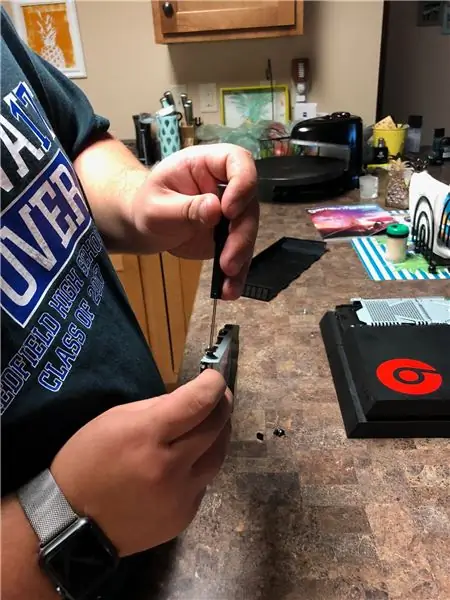
हार्ड ड्राइव को PS4 के सामने की तरफ पॉकेट में खराब कर दिया जाएगा। मैं एक फिलिप्स स्क्रूड्राइवर लूंगा और पहले लॉक स्क्रू को हटा दूंगा, और फिर चार स्क्रू इसे जगह पर रखूंगा। बहुत सावधान रहें कि स्क्रू को न उतारें, क्योंकि प्रतिस्थापन खोजने में परेशानी हो सकती है।
चरण 3: चरण 3: हार्ड ड्राइव को बाहर निकालना



अगला, आस्तीन को हटा दिए जाने के बाद, हार्ड ड्राइव को उसकी आस्तीन से बाहर निकालें।
चरण 4: चरण 4: नई हार्ड ड्राइव सम्मिलित करना


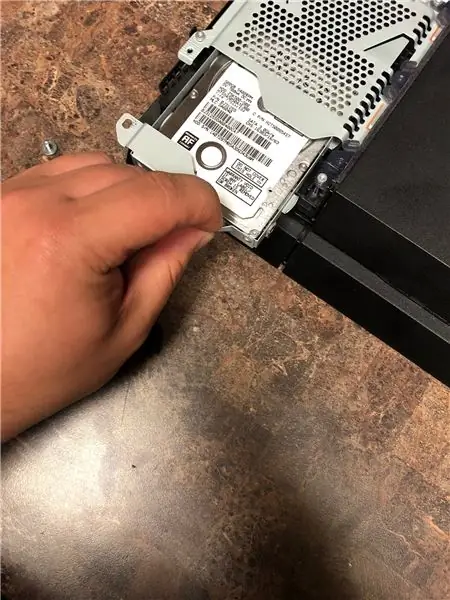
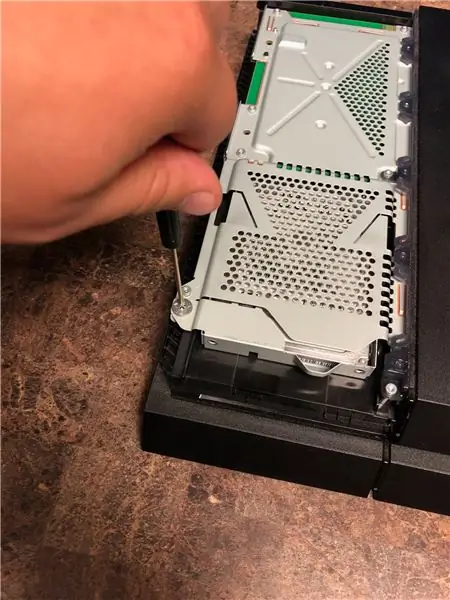
अंत में, मैं हार्ड ड्राइव को वापस उसी तरह से डालूँगा और स्क्रू करूँगा जिस तरह से मैंने इसे निकाला था और यह सुनिश्चित करने के लिए जाँच करेगा कि यह स्नग है और सब कुछ अच्छा और साफ दिखता है। यदि हार्ड ड्राइव सही तरीके से उन्मुख नहीं है तो हार्ड ड्राइव PS4 में नहीं जाएगी। यह काफी मूर्खतापूर्ण सबूत है!
चरण 5: चरण 5: कवर को वापस रखना
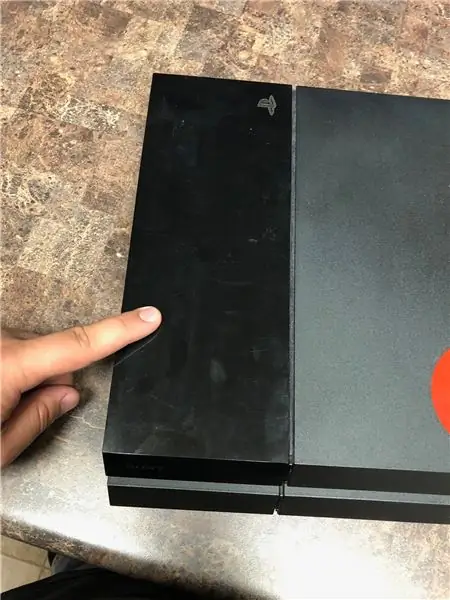
फिर मैं कवर को वापस PlayStation पर रखूँगा और खेलना शुरू करूँगा!
सिफारिश की:
अपने लैपटॉप की हार्ड ड्राइव को कैसे बदलें !!: 4 कदम

अपने लैपटॉप की हार्ड ड्राइव को कैसे बदलें !!: इस निर्देश में, मैं आपको दिखाऊंगा कि अपने लैपटॉप में हार्ड ड्राइव को कैसे बदला जाए, कृपया मेरे चैनल को सब्सक्राइब करें धन्यवाद
अपने आसुस नोटबुक पीसी पर अपनी हार्ड ड्राइव को कैसे बदलें: 4 कदम

अपने आसुस नोटबुक पीसी पर अपनी हार्ड ड्राइव को कैसे बदलें: क्या आपने कभी अपनी हार्ड ड्राइव को काम करना बंद कर दिया है या आपकी हार्ड ड्राइव पर जगह खत्म हो गई है? मेरे पास आपके लिए एक उपाय है। मैं आपको दिखाऊंगा कि कैसे आप अपने आसुस नोटबुक पीसी पर अपनी हार्ड ड्राइव को बदल सकते हैं
पुरानी हार्ड ड्राइव को टाइम गैजेट में कैसे बदलें: 13 कदम

पुरानी हार्ड ड्राइव को टाइम गैजेट में कैसे बदलें:…सभी को नमस्कार!तो, आज हम क्या रीसायकल करने जा रहे हैं? आइए देखें कि उस बड़े बॉक्स में हमारे पास क्या है। मुझे पूरा यकीन है कि हम शुरुआत करने के लिए कुछ खोज लेंगे।खैर, वह हार्ड ड्राइव है… एक और… दो और… और भी बहुत कुछ; आंतरिक, बाहरी, आईडीई, एससी
हार्ड ड्राइव डिस्सेप्लर, सैमसंग ड्राइव: 9 कदम

हार्ड ड्राइव डिस्सेप्लर, सैमसंग ड्राइव: यह एक निर्देश योग्य है कि कैसे एक सैमसंग हार्ड ड्राइव और अन्य को अलग किया जाए जो डब्ल्यूडी और सीगेट की तरह रिक्त नहीं हैं चेतावनी: यह हार्ड ड्राइव को बर्बाद कर देगा यदि यह अभी भी काम करता है तो हार्ड ड्राइव को न खोलें
पुराना Xbox 360 हार्ड ड्राइव + हार्ड ड्राइव ट्रांसफर किट = पोर्टेबल USB हार्ड ड्राइव!: 4 कदम

पुराना Xbox 360 हार्ड ड्राइव + हार्ड ड्राइव ट्रांसफर किट = पोर्टेबल USB हार्ड ड्राइव!: तो… आपने अपने Xbox 360 के लिए 120GB HDD खरीदने का फैसला किया है। अब आपके पास एक पुरानी हार्ड ड्राइव है जिसे आप शायद नहीं जा रहे हैं अब उपयोग करें, साथ ही एक बेकार केबल। आप इसे बेच सकते हैं या इसे दे सकते हैं … या इसे अच्छे उपयोग के लिए रख सकते हैं
